ホームページ >コンピューターのチュートリアル >コンピュータ知識 >LXE フォーマット データのエキスパート画面録画リカバリ ガイド
LXE フォーマット データのエキスパート画面録画リカバリ ガイド
- WBOYWBOYWBOYWBOYWBOYWBOYWBOYWBOYWBOYWBOYWBOYWBOYWB転載
- 2024-01-25 08:18:05833ブラウズ
Screen Recording Expert から LXE 形式のデータを復元する方法
まず Video Expert を開き、ソフトウェア ツールバーの [ツール] をクリックし、ポップアップ オプションで [EXE/LXE を AVI に変換] をクリックします。
ポップアップ設定ウィンドウで、変換する必要があるビデオファイルをクリックして選択し、「フレームを自動的に拡張する」にチェックを入れて、「変換」をクリックします。
このステップでは、変換されたビデオファイルの保存場所を設定するオプションがポップアップ表示されます。必要に応じて設定し、「保存」をクリックしてください。ポップアップビデオ圧縮設定ウィンドウでは、他の圧縮方法を知らない場合は、デフォルトのままにしてください。 「OK」をクリックして、EXE ビデオ形式を AVI 形式に変換します。
Magic Shadow Factory ソフトウェアを開き、HD ビデオ ファイルの MP4 HD をクリックして、右側の中央にある [追加] ボタンをクリックします。
変換したばかりの AVI ビデオ形式ファイルを選択し、[開く] をクリックします。
ビデオ出力場所と変換後のビデオ品質を設定し、[変換開始]をクリックします。上記の操作が完了すると、ソフトウェアは自動的にビデオ形式の変換を開始し、「完了」というメッセージが表示されたら、ビデオは MP4 形式に変換されます。
Screen Recording Expert から EXE 形式のビデオを編集して結合する方法
画面録画の専門家が提供する、EXE 形式でビデオを編集および結合する方法:
Format Factory ソフトウェアを使用して、Screen Recording Expert から EXE 形式のビデオを AVI 形式のビデオに変換します。または、Screen Video Expert の録画プロセス中に、基本設定で直接録画を選択して AVI 形式を生成します。
録画されたaviは、Ulead VideoStudio 10またはAdobe Premiereビデオ編集ソフトウェアを使用して編集および編集できます。
Screen Recording Expert はプロ仕様の画面録画制作ツールです。このソフトウェアのインターフェースは中国語版です。内部の内容はそれほど複雑ではありません。ビデオを録画するには、設定したショートカット キーを押すか、録画キーをクリックするか、または三角ボタンをクリックすると録音できます。これを使用すると、画面上のソフトウェア操作プロセス、オンライン教育コースウェア、オンライン TV、オンライン ムービー、チャット ビデオなどを FLASH アニメーション、WMV アニメーション、AVI アニメーション、または自動再生 EXE アニメーションに簡単に記録できます。このソフトウェアには、長時間ビデオを録画し、完全な音声同期を保証する機能があります。このソフトウェアは使いやすく、強力な機能を備えており、さまざまな画面録画やソフトウェアティーチングアニメーションの作成に最適なソフトウェアです。
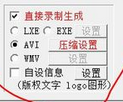 画面録画エキスパートの使用方法
画面録画エキスパートの使用方法
このソフトウェアは、画面録画アニメーションを作成するために、直接録画して生成する方法と、最初に録画してから生成する方法という 2 つの異なる方法を使用します。直接記録および生成する方法では、ハードディスクの占有容量が少なく、自動的に再生できる EXE または AVI ファイルを直接生成できます。最初に録画してから生成する方法では、最初に一時的なビデオ ファイルを生成する必要があり、多くのスペースを消費しますが、後の生成ではより柔軟になります。EXE または AVI ファイルの生成を選択でき、さまざまなファイルを生成することもできます。圧縮された AVI ファイル。どちらの方法にもメリットとデメリットがあり、状況に応じて選択できます。
たとえば、直接録画生成方法を使用して簡単な画面録画を録画します。ソフトウェアを起動した後、録画モードで「直接録画生成」を選択し、「AVI」を選択し、「Microsoft Video 1」を選択します。ポップアップの圧縮アルゴリズムの選択をクリックし、F2 を押して開始し、しばらく録画した後に F2 を押して停止し、左下隅のリストに移動して録画された AVI ファイルを見つけ、ダブルクリックして再生します。 EXE ファイルを記録して生成する場合も方法は同様で、ファイルの種類を選択するときに「EXE」を選択するだけです。
録画をより効率的にし、生成されるファイルを小さくするには、録画範囲を 800*600 以内に制御する必要があります。全画面で録画する場合は、画面解像度を 800*600 に設定し、画面を設定することをお勧めしますカラー値を 16 ビットに変更すると、生成されるファイルのサイズを効果的に削減できます。
映像を録画しながら音声も録音できるほか、アフレコの投稿や音声ファイルのインポートもできるので、録画とダビングが分離されており、解説を加えるのにとても便利です。音声を同時に録音したい場合は、ソフトウェアの設定で「音声を同時に録音する」を選択し、マイクとコンピューターが正しく接続されていることを確認してください。
「画面録画エキスパート」は、IT の強力な助っ人です。操作プロセスを 1 回録画し、AVI 形式のファイルとして保存し、PowerPoint に挿入するだけで、何度でも再生できます。授業中に何度も説明を繰り返す必要がなくなります。
画面録画エキスパート
元のポスターの一時ファイルが lx 形式かどうか聞いてもいいですか?
その場合は、「一時フォルダー」で一時ファイルが保存されているフォルダーを探します。次に、画面録画の専門家がファイルを見つけてファイルリストに表示し、ファイルを右クリックして変更して出力します。
他の形式の場合。
次の情報を参照してください:
ダイレクト録画でEXEやAVIを生成する場合、録画時間が非常に長い場合、録画停止時に処理が発生し、その処理時間が長くなる場合があります。特殊なケースでは、停止時にそれほど長い時間待ちたくない場合があるため、「録音停止時に最終処理を行わない」を選択すると、録音停止時の処理を待たなくても済みます。 。
このオプションを選択しない場合との違いは、停止後にファイルがファイナライズされないため、直接再生できないことです。 EXE に直接記録する場合、このオプションを選択した後に取得されるファイルの拡張子は .exw です。このファイルは直接再生できません。記録ファイル リストでこのファイルをクリックする必要があります。ソフトウェアは、「この EXE 記録はまだ実行されていません」というプロンプトを表示します。 「まだ完了しており、今すぐ完了する必要があります。」「それは?」というメッセージが表示されたら、「はい」を押すと、ソフトウェアはファイルを完成させ、完了後のファイルの拡張子は .exe になります。
AVI に直接録画する場合、このオプションを選択した後に取得されるファイル拡張子は .avw です。このファイルは直接再生できません。録画ファイル リストでこのファイルをクリックする必要があります。ソフトウェアは、「この AVI 録画はまだ完了していません。今すぐ完了しますか?」というメッセージが表示されたら、「はい」を押すと、ソフトウェアがファイルを完成させ、完了後のファイルの拡張子は .avi になります。
未完成の .exw および .avw ファイルを他のコンピュータにコピーしないでください。正常に動作しません。ソフトウェアの上記の方法に従って、他のコンピュータにコピーしてください。
以上がLXE フォーマット データのエキスパート画面録画リカバリ ガイドの詳細内容です。詳細については、PHP 中国語 Web サイトの他の関連記事を参照してください。

